
iPhone6、iPad 2017、iPad mini3を早々にiOS11にアップデートしましたが、共通して戸惑ってしまったのが、画面の明るさの自動調節。更新時の初期設定でオンになっており、これをオフにする設定項目が、従来の「画面表示と明るさ」にありません。
でも安心。「明るさの自動調節」のオンオフは、以下のとおり、iOS11よりその設定項目の場所が変更になっています。この「明るさの自動調節」のオンオフはよく使う項目のため、できれば位置の変更をしてほしくなかったのですが。
iOS11にて「明るさの自動調節」をオフにする
▼こちらは、iOS10.3.3での「明るさの自動調節」のオンオフ項目。これまでのiOSと変わらず、「設定」「画面表示と明るさ」に項目があります。
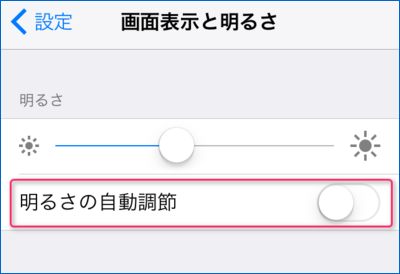
▼ところが、iOS11では同項目内に「明るさの自動調節」のオンオフ項目がありません。
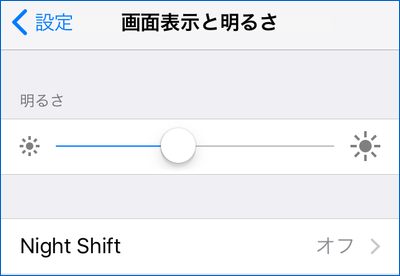
この「明るさの自動調節」のオンオフ項目は、iOS11から「設定」「一般」「アクセシビリティ」「ディスプレイ調整」内へ変更となっています。
「アクセシビリティ」を直訳すると「アクセスのしやすさ、利用のしやすさ」、iOSでは「利用しやすくするための設定項目」を集めているように思います。がしかし、よく利用する項目だけに、設定場所の変更はわかりづらくしている感があります。
iPhoneでのオフ設定
▼「設定」「一般」「アクセシビリティ」をタッチ
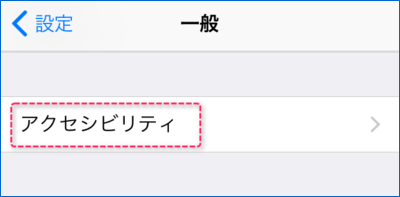
▼「ディスプレイ調整」をタッチ
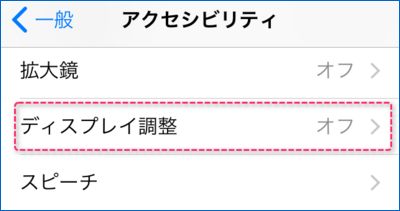
▼「明るさの自動調節」をオフにします。
以下の画面では、既にオフに設定したものですが、初期値はオンになっています。
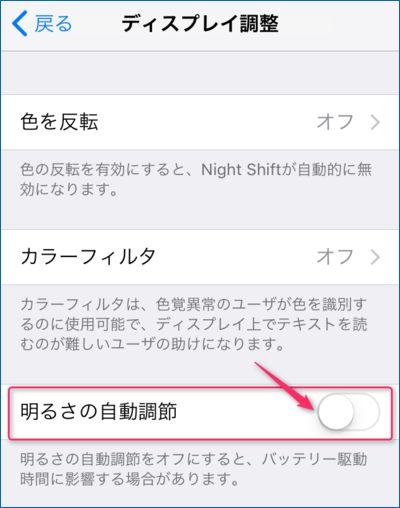
iPadでのオフ設定
項目の階層はiPhoneと変わりませんが、念のため画面を掲載します。
以下は初期値のまま、オンになっている状態です。「一般」「アクセシビリティ」「ディスプレイ調整」「明るさの自動調節」にてオンオフ設定を行います。
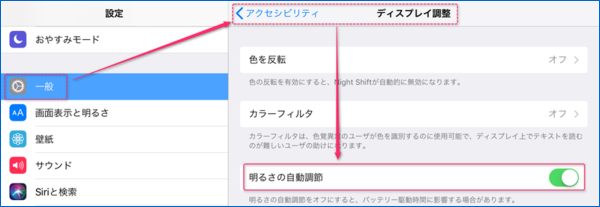
まとめ
iOS11より、その階層・設定場所が変更となった「明るさの自動調節」のオンオフ設定。
私はiOS11へ更新直後から、この項目の変更先を求め「アクセシビリティ」を何度も参照していたのですが、探せずにいました。覚えてしまうと、その階層もわかりやすいかもしれませんが、直感的な操作という意味では、やはり設定場所の変更により、探しにくい位置にあるように思います。
とは言え、慣れた頃に、次回のアップデートでさらに変更されると、それも困るのですが。
▼iOS11の新アプリ「ファイル」にて、異なるストレージ間のファイルのコピペの利便性を確認してみました。
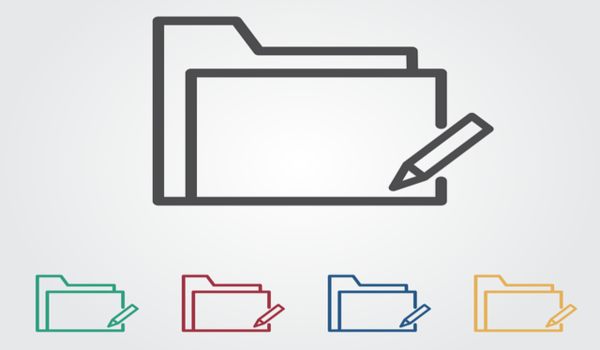


コメント